环境准备:
- 下载VirtualBox
- centos7系统x86_64镜像文件
- VirtualBox的下载地址:https://www.virtualbox.org/wiki/Downloads
- 根据自己电脑选择具体的系统版本进行下载,本文使用的版本为v 6.1.0
- centos7的镜像文件地址:https://mirrors.aliyun.com/centos/7/isos/x86_64/CentOS-7-x86_64-Minimal-1908.iso
- 国内有许多镜像服务器,本文选择阿里的服务器进行下载.
安装centos7:
- 假设大家已经安装好virtualbox和下载好系统镜像,接下来就进入安装步骤。
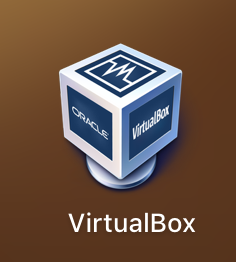
![]()
(1)运行virtualbox,点击新建按钮,弹出新建窗口填写信息点击继续。
- 名称:虚拟机的名称、用于在virtualbox中展示,可以随便填。
- 文件夹:生成VM虚拟机的配置、数据等文件的保存路径,一般默认即可。
- 类型:本文安装的是64位centos7系统、选择linux。
- 版本:本文安装的是64位centos7系统、选择redhat 64位。

(2)分配虚拟机内存,点击继续。

(3)为虚拟机创建新的虚拟硬盘、点击创建->类型默认选择VDI、点击继续->动态分配、点击继续。



(4)设置虚拟硬盘的保存路劲和空间大小、点击创建。

(5)完成上面4个步骤已经完成虚拟机的创建、接下来可以在VM上进行操作系统的安装。

(6)点击上图存储,在IDE控制器点击盘片选择下载好的centos7的iso文件、然后点击确认。

(7)现在可以启动虚拟机进行系统安装、点击启动。

(8)选择Install CentOS 7 进入安装程序

(9)选择english 点击继续。

(10)进行时间、时区配置。


(11)对系统安装的设备进行配置、选择自己进行磁盘分区,分好区后即可点击安装。




(12)点击root password创建管理员密码,等待安装完成即可。

























 420
420











 被折叠的 条评论
为什么被折叠?
被折叠的 条评论
为什么被折叠?








